כיצד לשלוט במכשיר אנדרואיד באמצעות מחשב (04.20.24)
האם השארת פעם את הטלפון שלך בבית בזמן שאתה ממתין לשיחה דחופה או לדוא"ל, אז רצית שיש דרך לגשת אליו מרחוק? או שאתה עסוק (או עצלן) מכדי להביא את הטלפון שהשארת בחדר השינה בזמן שאתה עובד במשרד הביתי שלך? למרבה המזל, ישנן מספר דרכים לעשות זאת. אם אתה משתמש ב- Android, אתה יכול לגשת לטלפון שלך גם אם הוא לא איתך. באפשרותך להשיב להודעות ולהודעות דוא"ל, לאחזר סימניות או להיכנס לרשת הביתית שלך רק על ידי שימוש באפליקציות מסוימות. זה טרי ודי שימושי, במיוחד בשעת חירום.
Airdroid היא אפליקציה ניידת שימושית המאפשרת לך לשלוט ב- Android מהמחשב. כל מה שאתה צריך זה דפדפן אינטרנט כדי לעשות דברים שאתה עושה בדרך כלל עם מכשיר ה- Android שלך - מרחוק בזה. אין צורך לקום ולהביא למכשיר שלך להשיב להודעה או לחפש כבל USB לגישה או להעברה של הקבצים, התמונות והסרטונים שלך. אתה יכול לעשות את כל זה עם Airdroid. אתה יכול לשלוט מרחוק ב- Android מהמחשב בכל עת ובכל מקום. באפשרותך לשלוח הודעות SMS, להציג התראות על אפליקציות, להעתיק קבצים ולשלוט באופן מלא בטלפון או בטאבלט Android שלך מכל מחשב.
תכונות Android שלךלפני שנעבור את התהליך הנה כמה תכונות בסיסיות של Airdroid, כולל:
- מראה התראות - Airdroid מראות התראות מכל אפליקציה מותרת למחשב שלך. זה גם מאפשר לך לענות להודעות Facebook Messenger או WhatsApp מאפליקציית Airdroid השולחנית שלך.
- גיבוי וסנכרון –תכונה זו מאפשרת לך לגבות במהירות תמונות וסרטונים ממכשירך למחשב באמצעות לוח גזירה משותף.
- ניהול SMS ואנשי קשר – מלבד גישה לאפליקציות של מסנג'רים ניידים, תוכל גם לשלוח ולקבל הודעות בדיקה ולנהל את אנשי הקשר שלך באמצעות שולחן עבודה.
- הקלט צילום מסך - אין צורך שורש צילום מסך הטלפון של שיא המכשיר שלך.
- הגדלת מהירות –שפר את מהירות הטלפון שלך על ידי ניקוי זיכרון.
יש גם תכונות של Airdroid מוגבלים לאפליקציית שולחן העבודה:
- מצא טלפון - מאפשר לך לאתר את המכשיר שלך אם הוא ממוקם במקום חסר, חסר, אבד או נגנב.
- < חזק> מצלמה מרוחקת - זה מאפשר לך לראות דרך המצלמות הקדמיות והאחוריות.
- אפליקציות ומדיה - אלה מאפשרים לך לנהל תמונות, קטעי וידאו ואפילו רינגטונים. .
- כדי שתוכל להשתמש ב- Airdroid, על שני המכשירים שלך להיות מחוברים באמצעות אותה רשת Wi-Fi. באפשרותך להוריד את יישום שולחן העבודה למחשב או למק, או לעבור לביקור web.airdroid.com במחשב שלך ולהיכנס לחשבון AirDroid שלך. אם ברצונך להתקין את לקוח שולחן העבודה, היכנס לאתר המפתח ובחר את הגרסה למחשב שלך. ההתקנה פשוטה למדי, עליך לעקוב אחר ההוראות שעל המסך, ואתה מוכן להתחיל.
- השלב הבא הוא הרשמה לחשבון Airdroid. זה יהיה אותו חשבון בו תשתמש עבור אפליקציית Airdroid לנייד שלך, אז אל תשכח את הכניסה שלך. באפשרותך ליצור חשבון ולהיכנס באמצעות אפליקציית שולחן העבודה או גרסת האינטרנט של Airdroid.
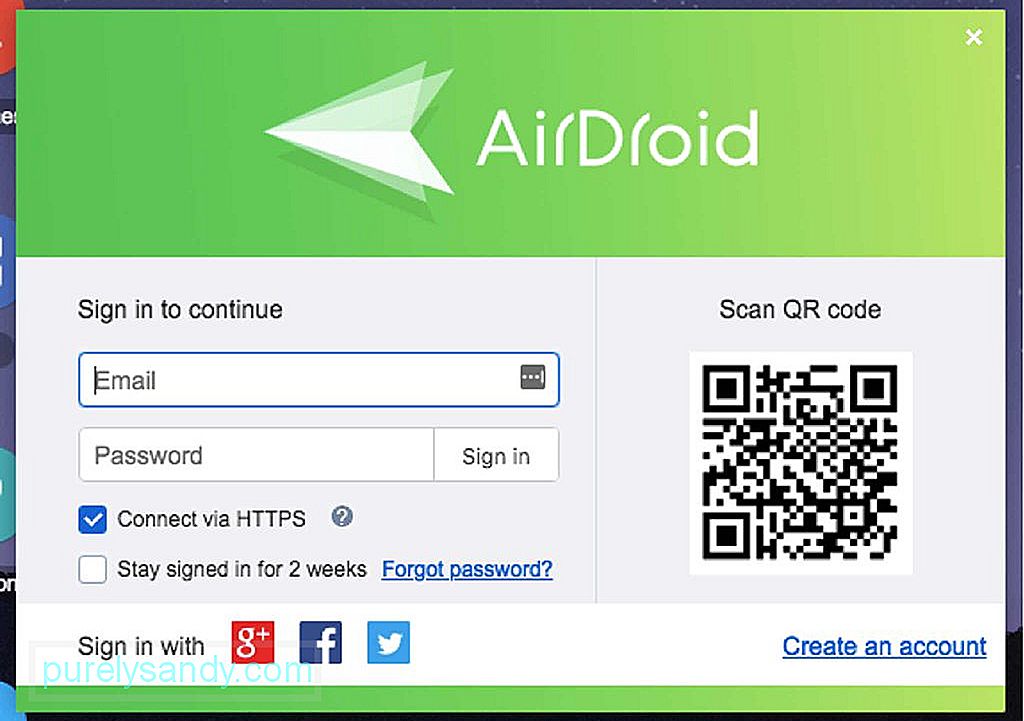
- לאחר שתיצור את חשבונך, הוא מבקש ממך להוסיף לחשבונך מכשירים ניידים. אז השלב הבא הוא הגדרת Airdroid במכשיר האנדרואיד. תוכל להוריד אותו מחנות Google Play או מאתר המפתח.
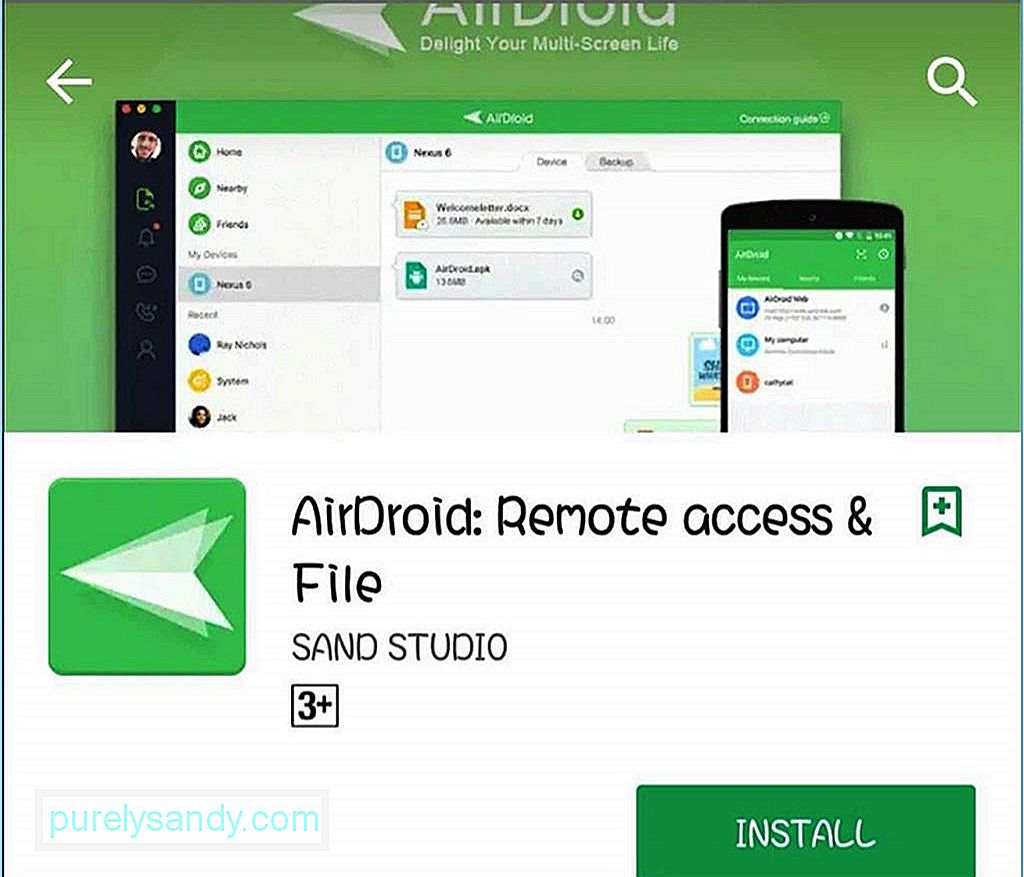
- לאחר שהתקנת את האפליקציה, היכנס באמצעות אותו התחברות Airdroid שיצרת באפליקציית שולחן העבודה או בדפדפן. חזור לאפליקציית שולחן העבודה שלך, ותראה את המכשיר החדש שהוספת.
- דרך נוספת לחבר את המכשיר שלך היא על ידי סריקת קוד QR במחשב באמצעות מצלמת הטלפון שלך. הקש על קוד QR במכשיר שלך, שיפתח את המצלמה בטלפון שלך. לאחר הפעלת המצלמה, כיוון אותה אל קוד ה- QR על גבי מסך המחשב שלך, והטלפון שלך יקרא אותה באופן אוטומטי ויחבר את המכשיר שלך.
- משם תוכל לגשת ולנהל את המכשיר שלך באמצעות אפליקציית Airdroid לשולחן העבודה או דפדפן אינטרנט. אם המחשב ומכשיר ה- Android מחוברים דרך אותה רשת Wi-Fi, יישומי ה- Airdroid במכשירים שלך יתחברו באמצעות מצב חיבור מקומי. עם זאת, אם אתה מחובר למערכות שונות אך שניהם מחוברים לאינטרנט, יישומי Airdroid יתחברו באמצעות מצב חיבור מרחוק.
- מאפליקציית Airdroid לשולחן העבודה או מדפדפן האינטרנט שלך, תוכל לראות את כל הפרטים הנוגעים למכשיר שלך. אתה יכול להסתכל על אחוז הסוללה שלך, חיבור הרשת, אות הספק ואופן החיבור של המכשיר (מרוחק או מקומי).
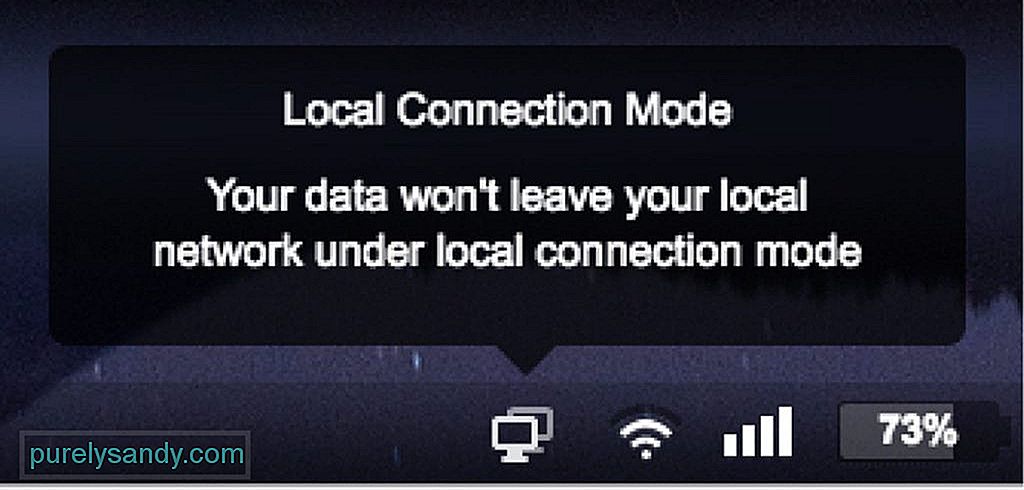
- תוכל לראות פרטים נוספים על המכשיר שלך על ידי לחיצה על כפתור פרט מתחת לשם המכשיר. כשתלחץ על כפתור זה, תראה מידע על אחסון המכשיר, הקבצים, המוסיקה, התמונות, אנשי הקשר, ההודעות והאפליקציות שלך. אתה יכול כמעט לראות את כל מה שקשור למכשיר שלך באפליקציה.
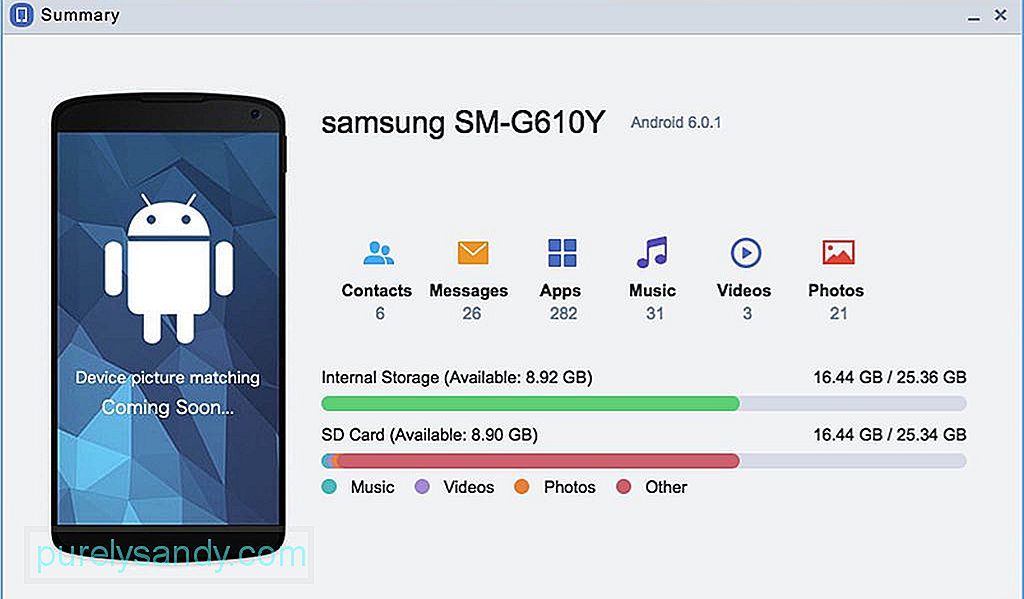
- שים לב, עם זאת, מכשיר ה- Android שלך צריך להיות נעול כדי להתחבר אליו. להיות מצליח. הקישור יופרע לאחר נעילת מסך הבית של הטלפון שלך.
כדי לראות את תוכן האחסון הפנימי של המכשיר או כרטיס ה- microSD, לחץ על סמל הקבצים ב- Airdroid. מסך האפליקציה.
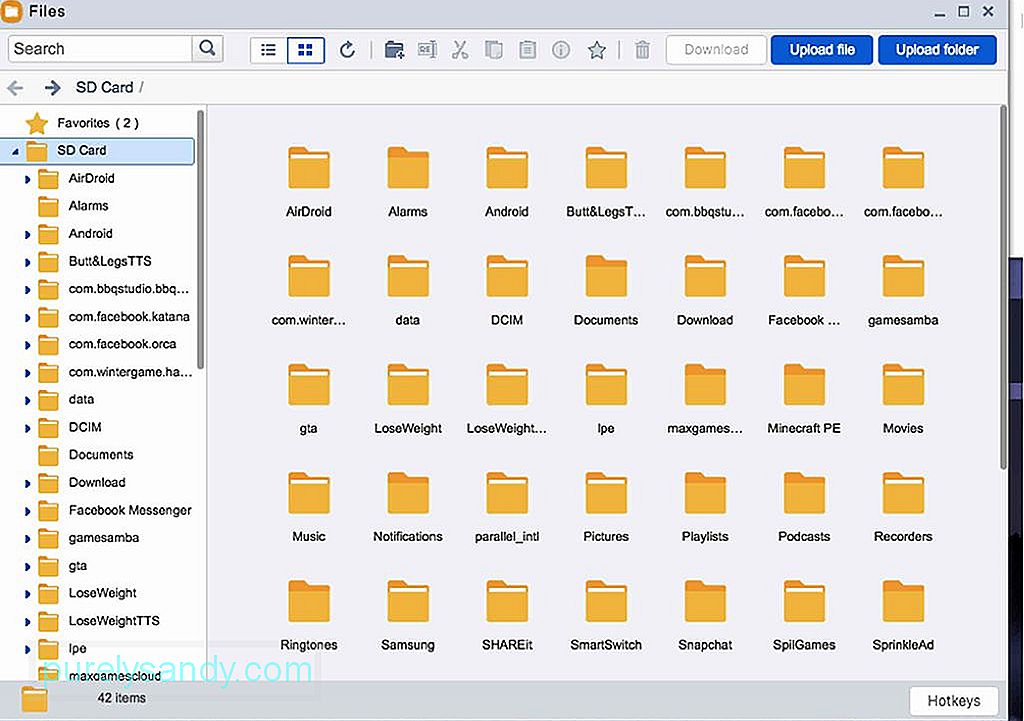
באפשרותך להעלות או להוריד במהירות קבצים ותיקיות למכשיר שלך באמצעות האפליקציה. יהיה קל יותר למחוק קבצים מכאן במקום להסיר אותם באמצעות מנהל הקבצים באנדרואיד. פשוט עבור בתיקיות שלך ומצא את הקבצים שברצונך למחוק, לחץ עליו לחיצה ימנית ולחץ על מחק. יש לך גם אפשרות להוריד את הקובץ או את התיקיה כקובץ ZIP, לגזור, להעתיק, לשנות שם או ליצור קיצור דרך בשולחן העבודה. כל שינוי שתבצע בקובץ באמצעות שולחן העבודה של Airdroid יתורגם ישירות למכשיר ה- Android שלך. אז אם מחקת קבצים מסוימים באפליקציית שולחן העבודה, הם יימחקו גם במכשיר שלך.
שליחה וקבלה של הודעותבאפשרותך לשלוח ולקבל הודעות טקסט באמצעות חלונית ההודעות של האפליקציה. אין צורך לתפוס את הטלפון שלך כשאתה עובד על שולחן העבודה שלך כדי לענות להודעה - אתה יכול לעשות את זה שם.
מלבד הודעות, אתה יכול גם לגשת ליומני השיחות שלך ולנקוט בפעולה משם.
ניהול אפליקציותאם ברצונך להציג את היישומים המותקנים במכשיר שלך, תוכל לעבור לחלונית היישומים, שם תוכל לראות את כל היישומים שלך לפי סמל או רשימה. באפשרותך להתקין, להסיר ולהוריד את קובץ ה- .apk של האפליקציות שלך מכאן.
תוכל גם להתקין קובץ APK שהורדת במחשב שלך. פשוט לחץ על כפתור התקנת אפליקציה בפינה השמאלית העליונה של המסך ובחר את קובץ ה- APK שברצונך להתקין. עם זאת, יהיה עליך לאשר כל התקנה והסרה של אפליקציות במכשיר ה- Android שלך.
כדי לנתק את האפליקציה, לחץ לחיצה ימנית על אפליקציית שולחן העבודה ובחר יציאה מהתפריט. או הקש על הכרטיסייה Me באפליקציית Airdroid שלך לנייד, גלול מטה לתחתית והקש על יציאה. באמצעות אפליקציה זו, כעת תוכל להחליף את כבל ה- USB שלך כדי לשלוט ב- Android ממחשב.
הנה טיפ בונוס: כדי להימנע מפיגור וקפיאה, שפר את ביצועי מכשיר ה- Android שלך באמצעות אפליקציה כמו כלי מנקה אנדרואיד. זה מוחק זבל מהטלפון שלך תוך הגדלת זיכרון RAM, ומבטיח ביצועים מקסימליים בכל עת.
סרטון יוטיוב: כיצד לשלוט במכשיר אנדרואיד באמצעות מחשב
04, 2024

